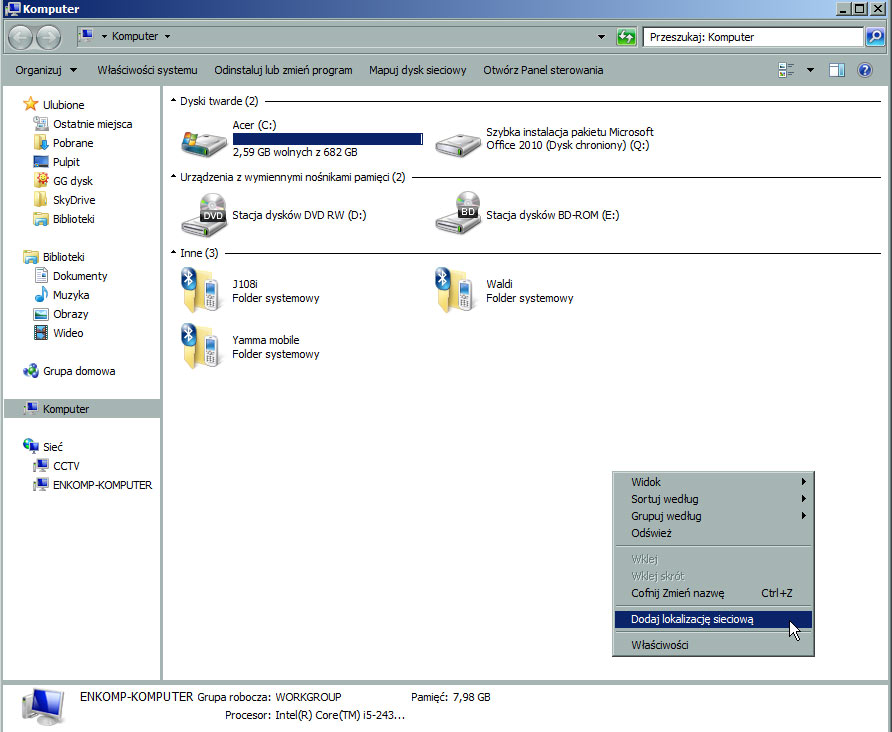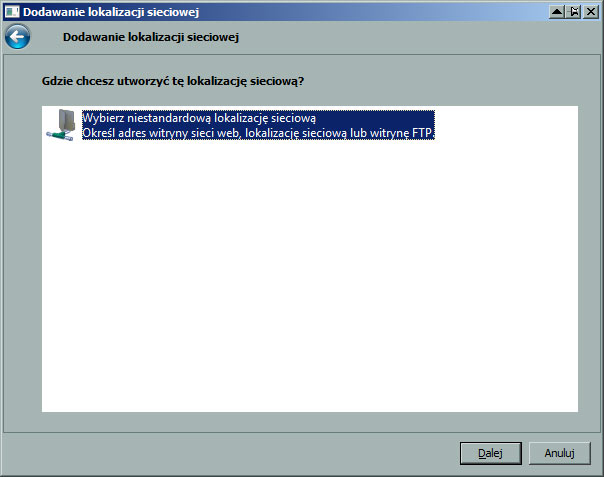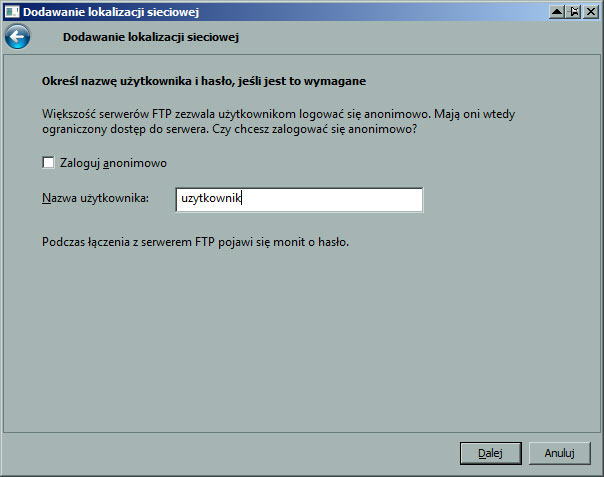Jeżeli potrzebujesz połączyć się z serwerem FTP używając systemu Windows poniższa instrukcja jest przeznaczona dla Ciebie. Jeżeli posiadamy dane do logowania się na serwerze FTP sprawdźmy jak w łatwy sposób można wykorzystać wbudowane funkcjonalności systemu operacyjnego. Połączenie przy pomocy systemu Windows jest podstawową możliwością połączenia z serwerem FTP, alternatywą dla niego są oczywiście programy klientów FTP takie jak np.: FileZilla, jednak my w opisie skupiamy się na opcji pierwszej.
Wybieramy lokalizację "Moj komputer". Klikając prawym przyciskiem na białym tle okna wybieramy opcję "Dodaj lokalizację sieciową". Opcja ta otworzy nowe okno, w którym potwierdzimy tylko przejście do następnego kroku, wybierając oczywiście "Dalej".
W kolejnym ekranie wyboru możemy mieć do dyspozycji kilka opcji. My wybieramy "Wybierz niestandardową lokalizację sieciową" i oczywiście przechodzimy dalej przyciskiem.
Kolejne okno pojawiające się wymusza na nas podanie adrresu serwera FTP. W tej instrukcji podstawowym założeniem jest znajomość przez osobę konfigurującą połączenie FTP adresu (ewentualnie portu innego niż 21) oraz danych dostępowych: nazwy użytkownika i hasło. WPisujemy znany nam adres ftp jak w przytoczonym przykładzie, oczywiście podając nasz właściwy adres rozpoczynając go od nazwy protokołu ftp:// i przechodzimy dalej.
Wyświetla się okno z możliwością wybrania użytkownika. DOmyślnie zaznaczoym użytkownikiem jest użytkownik anonimowy, jeśl nasz serwer obsługuje takie połączenie wszystko będzie działać poprawnie, zaś jeśli logowanie przez ten typ użytkownika jes wyłączone na serwerze FTP musimy odznaczyć opcję anonimowego użytkownika i wpisać właściwą nazwę użytkownika, który może się zalogować do serwera FTP.
Przeszliśmy do następnych okien, gdzie możemy podać nazwę wyświetlaną katalogu do połączenia z FTP, jednak możemy śmiało skrócić ten krok i kliknąć "dalej", ostatnie okno konfiguracji to potwierdzenie i zakańczamy proces dodawania serwera FTP do listy katalogów w opcji "Mój komputer". Jak widać na załączonym zrzucue ekranu, właśnie pomyślnie utworzyliśmy nowy skrót do naszego serwera FTP. Wystarczy kliknąć na niego, po monicie o podanie hasła wpisać poprawne hasło do podanego wcześniej użytkownika i zalogować się na serwer.